Содержание
- 1 Где скачать драйверы Рутокен для Windows
- 2 Инструкция по установке драйвера Рутокен в Windows
- 3 Почему не устанавливается драйвер Рутокен на Windows 10 и 7
- 4 Обновление драйвера Рутокен для Windows 7 и 10 64
- 5 Как удалить драйверы Рутокен для 64 битных систем x64
- 6 Подробнее о пакете драйверов:
- 7 Rutoken S Drivers. Характеристики драйвера
Рутокен — персональные средства аутентификации с высоким уровнем защиты данных посредством криптографических технологий, представленные в формате USB-ключа. Для корректной работы аппаратного устройства на ПК необходима предварительная установка драйверов. Расскажем далее о том, где их скачать и как выполнить инсталляцию.
Нужен драйвер для Рутокен? Подберем подходящее ПО за 5 минут!Оставьте заявку и получите консультацию.
Где скачать драйверы Рутокен для Windows
Драйверы Рутокен для Windows доступны для скачивания на сайте разработчика. ПО предоставляется бесплатно. Перед получением доступа к дистрибутивам обязательно согласитесь с действующим лицензионным соглашением, ознакомившись предварительно с его условиями.
Загрузка драйвера Рутокен для Windows 10 64
Скачивание драйвера Рутокен для Windows 10 64 происходит на официальном сайте компании «Актив» — www.rutoken.ru. На главной странице вверху слева выберите вкладку «Поддержка». В выпадающем меню кликните на «Центр загрузок». На открывшейся странице отобразится список программного обеспечения, представленного в трех категориях:
- Пользователям.
- Системным администраторам.
- Утилиты.
Драйверы Рутокен для Windows 10 64 и 32 находятся в категории «Пользователям». Нажмите на ссылку с названием требуемого дистрибутива, чтобы запустить процесс скачивания файла. Он занимает около минуты. Размер установочного приложения — 26,4 Мб.
Подпишись на наш канал в Яндекс Дзен — Онлайн-касса!Получай первым горячие новости и лайфхаки!
Загрузка драйвера Рутокен для Windows 7 x64
Драйвер Рутокен для Windows 7 x64 доступен в том же разделе, что и дистрибутив для ОС десятой версии. Установочное приложение представлено в формате .exe и скачивается автоматически после нажатия на ссылку с его названием.
Для работы со смарт-картами Рутокен для Windows 7 32 используют драйвер CCID — входит в стандартный пакет операционной системы ПК. Инсталлировать дополнительное ПО не требуется.
Инструкция по установке драйвера Рутокен в Windows
Процесс установки драйверов Рутокен для Windows 7 и более поздних версий для 64-битных систем не имеет отличий и происходит по одной схеме. Перед началом инсталляции закройте все работающие приложения, желательно на время отключить антивирусную защиту. Также отсоедините все внешние носители из USB-портов, в том числе криптоключи.
Чтобы установить драйверы Рутокен для 64-битных систем x64, пользователь должен обладать правами администратора. Процесс инсталляции проходит в несколько шагов:
- Найдите скачанное приложение (по умолчанию сохраняется в папку Downloads).
- Кликните 2 раза по названию файла. Откроется диалоговое окно, где нажмите на «Запустить».
- В приветственном окне программы активируйте опцию «Установить». Обратите внимание, что по умолчанию после завершения инсталляции на рабочем столе будет автоматически создан ярлык ПО. Если хотите ограничиться кнопкой запуска программы только в меню «Пуск», уберите галочку напротив соответствующего пункта в приветственном окне перед активацией опции «Установить».
- В форме с запросом на разрешение изменений на ПК дайте согласие. Начнется установка, которая занимает около 5-7 минут.
- По завершении инсталляции перезагрузите ОС.
Теперь установите носитель с криптоключом в USB-разъем. После первого подключения отобразится соответствующее уведомление о наличии дистрибутивов под интегрированное устройство. Чтобы удостовериться в корректности распознавания ОС оборудования, откройте диспетчер устройств и выберите раздел «Съемные устройства». В представленном списке должно присутствовать название криптоключа, а в информации об оборудовании отображаться актуальная версия ПО.
Техническое сопровождение оборудования. Решим любые проблемы!Оставьте заявку и получите консультацию в течение 5 минут.
Почему не устанавливается драйвер Рутокен на Windows 10 и 7
После скачивания установочного софта нередко возникают сложности с его запуском. После двойного щелчка по нему ничего не происходит — не появляется никаких окон и сообщений об ошибке.
Причина кроется в том, что ОС иногда помечает установочный файл приложения как потенциально небезопасный. Некоторые пользователи для решения проблемы перемещают файл на другой диск, изменяют его имя или создают копию, но все это не помогает. Для снятия блокировки рекомендуется выполнить следующие действия:
- Найдите сохраненный файл и кликните по нему правой кнопкой мыши.
- В выпадающем меню выберите пункт «Свойства».
- В открывшемся окне выберите раздел «Общие». Внизу справа активируйте опцию «Разблокировать» и нажмите «ОК».
Выполненные действия позволят запустить установочное ПО.
При попытке инсталлировать дистрибутив нередко появляется сообщение следующего формата:
Ошибка связана с нарушением работоспособности Installer. Для решения проблемы откройте командную строку на ПК от имени Администратора. Укажите команду sfc /scannow и нажмите Enter. Запустится процесс проверки и исправления сбоев, при необходимости установите диск с операционной системой. По завершении перезапустите ОС.
При инсталляции пользователи также сталкиваются с ошибкой «RTDRVS_Register_Reader_Divice», имеющей код -536870387. Причина чаще всего кроется в сбое, возникшем в библиотеке winscard.dll. Для устранения ошибки следуйте инструкции:
- Перейдите на диск С. В системной папке выберите system32, найдите winscard32.dll и скопируйте этот файл в отдельную папку.
- Переименуйте копию файла в winscard.dll.
- В папке system32 найдите winscard.dll, замените его на ранее созданную копию и перезагрузите компьютер.
Другая частая ошибка — «0x80070005 — Отказано в доступе». Обычно проблема возникает при наличии на компьютере антивируса 360 Total Security. Если используете данное ПО, отключите его на время. Если вновь получите отказ в доступе — удалите антивирусный софт. После инсталляции ПО Rutoken сможете восстановить защитное ПО.
Если 360 Total Security не используете, отказ в доступе может возникнуть из-за надстроек вирусных программ, загруженных вместе с устанавливаемым софтом из интернета. Вредоносное ПО, блокирующее работу Rutoken, может иметь различные названия: Movie Toolbar, Browser Tab Search by Ask, Aztec Media Inc Software Informer. Задача пользователя — найти вирусную программу и удалить ее, иначе решить проблему не удастся.
Другая причина отказа в доступе — отсутствие прав на установку. Помните, запуск софта для криптоключей происходит под учетной записью Администратора.
Еще одна распространенная ошибка — «Дополнительные данные отсутствуют». Ее возникновение провоцирует одна из двух причин:
- Предыдущая версия ПО Rutoken удалилась некорректно. Для решения проблемы перейдите на сайт разработчика и скачайте специальную утилиту для удаления ПО.
- Конфликт с дополнительным USB-оборудованием. Для решения проблемы следует на время инсталляции софта для криптоключа отключить от компьютера все внешние накопители.
Обновление драйвера Рутокен для Windows 7 и 10 64
Периодически возникает необходимость в обновлении дистрибутивов. Разработчик добавляет в новые версии дополнительные функции, исправляет баги в работе существующих опций. Для проведения обновлений выполните следующие шаги:
- Перейдите на официальный сайт компании «Актив».
- В «Центре загрузок» скачайте последнюю версию комплекта ПО.
- Вытащите носитель с криптоключом из USB-разъема, закройте активные приложения на ПК. Запустите загруженный файл, в приветственном окне нажмите на «Установить».
- В форме с запросом на разрешение изменений отметьте «Да», чтобы запустить процесс обновления.
- Активируйте опцию «Перезапустить».Обновления вступят в силу, и произойдет перезагрузка ОС.
Как удалить драйверы Рутокен для 64 битных систем x64
В некоторых случаях требуется удалить ПО для аппаратного ключа, например, при наличии сбоев в работе программы или при смене криптопровайдера. Для деинсталляции софта:
- Откройте панель управления на ПК.
- В списке найдите «Программы и компоненты».
- Отобразится перечень установленного ПО, где кликните правой кнопкой мыши по строке с Rutoken и активируйте опцию «Удалить». Запустится процесс удаления программного продукта, дождитесь его завершения и перезапустите операционную систему.
Если таким способом деинсталлировать ПО не удастся, воспользуйтесь специальной утилитой с сайта разработчика.
Изготовим ЭЦП для ЕГАИС. Поможем установить и настроить в день подачи заявки!Оставьте заявку и получите консультацию в течение 5 минут.
Наш каталог продукции
У нас Вы найдете широкий ассортимент товаров в сегментах кассового, торгового, весового, банковского и офисного оборудования. Посмотреть весь каталог
КриптоПро 4 — надежное средство криптозащиты
Рутокен: плагин и другие продукты
Как скачать КриптоПро 3.6: особенности загрузки и установки
Панель управления Рутокен
Как скопировать ЭЦП: с флешки на компьютер и не только
КриптоПро CSP 4.0 r4: загрузка и установка
Подпишитесь на обновления в один клик. У нас много полезной информации:
Для полноценной работы электронных ключей и смарт-карт Рутокен на персональном компьютере, либо корпоративном сервере необходимо установить драйвер устройства, соответствующий конкретной операционной системе вашего компьютера или сервера.
В случае использования идентификаторов Рутокен выполненных в форм-факторе смарт-карты, к компьютеру, либо серверу также необходимо подключить PC/SC совместимый считыватель смарт-карт и установить соответствующий драйвер данного устройства.
Скачать драйверы, системные утилиты, документацию для USB-токенов и смарт-карт семейства Рутокен вы можете по нижеприведенным ссылкам. После скачивания соответствующего драйвера, запустите установочный файл на выполнение и следуйте инструкциям установщика. По завершении установочного процесса подключите Рутокен к компьютеру, либо серверу.
Драйверы Рутокен для Windows «Пользователям»
Данный комплект предназначен для большинства пользователей Рутокен и содержит драйверы для 32- и 64-битных операционных систем семейства Microsoft Windows.
Поддерживаемые ОСWindows 10, 8.1, 8, 7, Vista, XP, Server 2012 R2, 2012, 2008 R2, 2008, 2003Поддерживаемые USB-ключиUSB-токены РутокенПоддерживаемые смарт-картыСмарт-карты Рутокен
Драйверы Рутокен для Windows «Администраторам», 32-бит
Данный комплект предназначен для продвинутых пользователей Рутокен и системных администраторов, устанавливающих Рутокен на 32-битных операционных системах семейства Microsoft Windows.
Поддерживаемые ОС32-разрядные версии Windows 10, 8.1, 8, 7, Vista, XP, Server 2008, 2003Поддерживаемые USB-ключиUSB-токены РутокенПоддерживаемые смарт-картыСмарт-карты Рутокен
Драйверы Рутокен для Windows «Администраторам», 64-бит
Данный комплект предназначен для продвинутых пользователей Рутокен и системных администраторов, устанавливающих Рутокен на 64-битных операционных системах семейства Microsoft Windows.
Поддерживаемые ОС64-разрядные версии Windows 10, 8.1, 8, 7, Vista, XP, Server 2012 R2, 2012, 2008, 2003Поддерживаемые USB-ключиUSB-токены РутокенПоддерживаемые смарт-картыСмарт-карты Рутокен перейти к разделам
USB-токены и смарт-карты
Читайте также
Установка драйвера Рутокен в Windows 7
Электронные идентификаторы семейства Рутокен применяются для защищённого хранения в своей памяти раз…
Вход в Windows по смарт-карте
Для чего это нужно? Использование микропроцессорных смарт-карт для авторизации в операционной сис…
Что такое смарт-карта? Описание, область применения смарт-карт
Смарт-карта представляет собой одну из разновидностей электронных идентификаторов. Основное её назна…
Электронная карта сотрудника — единое электронное удостоверение
Крупные российские компании и организации с большим штатом сотрудников всё чаще создают для своих ра…
Поиск по ID
Подробнее о пакете драйверов:Тип: драйверИмя: Rutoken S DriversПроизводитель: Aktiv CoВерсия драйвера (программы установщика):<font>2.26.0.0 , 4.2.5.0</font>Операционная система: Windows XP, Windows Vista, Windows 7, Windows 8, Windows 8.1, Windows 10Разрядность ОС:32-bit (x86), 64-bit (x64)Размер файла: 14 mbДата выхода: 2017-09-06 |
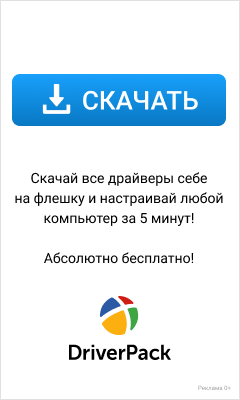 |
Rutoken S Drivers. Характеристики драйвера
Драйверы для USB электронных ключей Rutoken и Rutoken S версии 4.2.5.0 (2.26.0.0) от 06.09.2017. Автоматическая установка для Windows XP, Windows Vista, Windows 7, Windows 8, Windows 8.1 и Windows 10.
Обновленная версия v.4.3.1.0
<font>Внимание!</font> Перед установкой драйвера <font>Rutoken S Drivers</font> рекомендутся удалить её старую версию. Удаление драйвера особенно необходимо — при замене оборудования или перед установкой новых версий драйверов для видеокарт. Узнать об этом подробнее можно в разделе FAQ.
Файлы для скачивания (информация)
Aktiv_Co.-2.26.0.0.zip — ручная установка
rtDrivers.exe — автоматическая установка
Поддерживаемые устройства (ID оборудований):
| USBVID_0A89&PID_0004 | AktivRutoken |
| USBVID_0A89&PID_0020 | AktivRutoken S |
Другие драйверы от Aktiv Co.
Используемые источники:- https://online-kassa.ru/blog/drajver-rutoken-dlya-windows-10-x64-zagruzka-i-ustanovka/
- https://erim.ru/download-rutoken.html
- https://driverslab.ru/872-rutoken-s-drivers.html
 ПРОГРАММЫ - Скачать бесплатные программы
ПРОГРАММЫ - Скачать бесплатные программы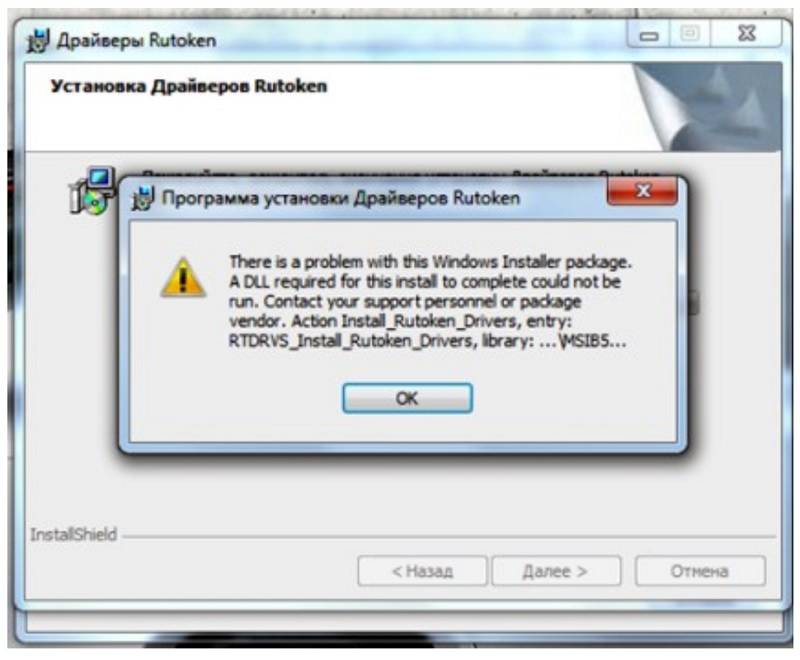
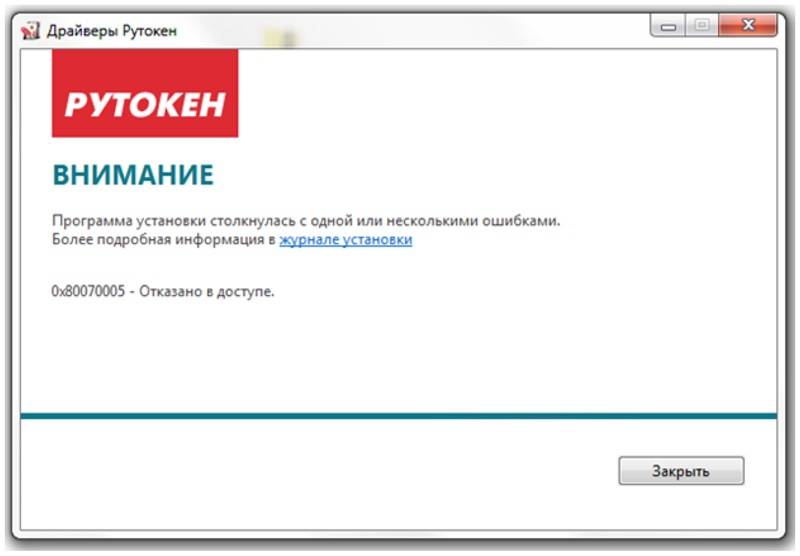
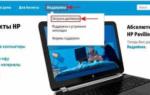 Драйвера HP для Windows 10
Драйвера HP для Windows 10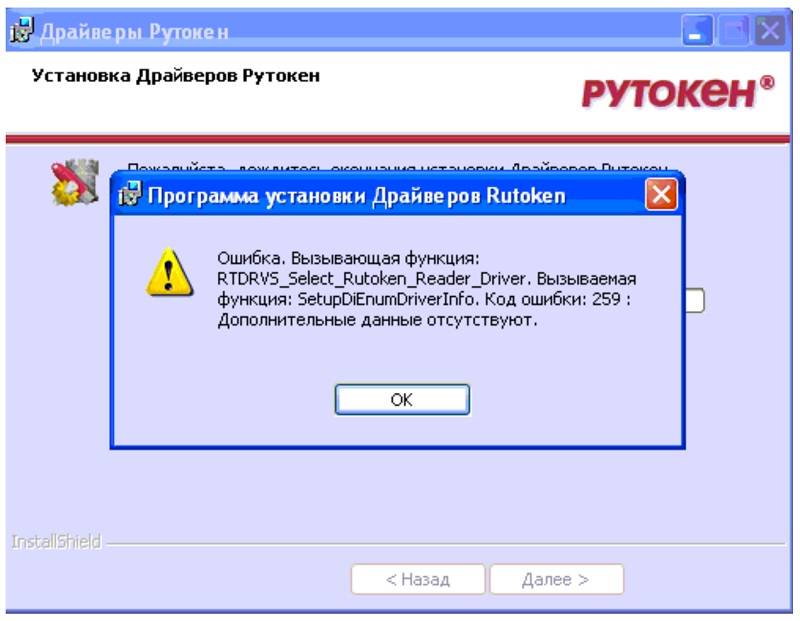
 Обзор программ для создания загрузочной флешки Windows 10
Обзор программ для создания загрузочной флешки Windows 10










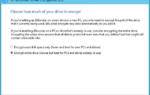 Скрытые возможности Windows. Как BitLocker поможет защитить данные?
Скрытые возможности Windows. Как BitLocker поможет защитить данные?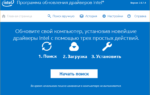 Программы для обновления драйверов: стоит ли пользоваться, рейтинг лучших
Программы для обновления драйверов: стоит ли пользоваться, рейтинг лучших Драйверы для ноутбука ASUS A52JB / A52JC / A52JK / A52Jr / A52JU (Windows 7)
Драйверы для ноутбука ASUS A52JB / A52JC / A52JK / A52Jr / A52JU (Windows 7)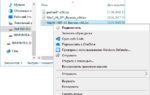 Как записать образ на флешку в Windows 10. Бесплатные утилиты Rufus и Unetbootin
Как записать образ на флешку в Windows 10. Бесплатные утилиты Rufus и Unetbootin